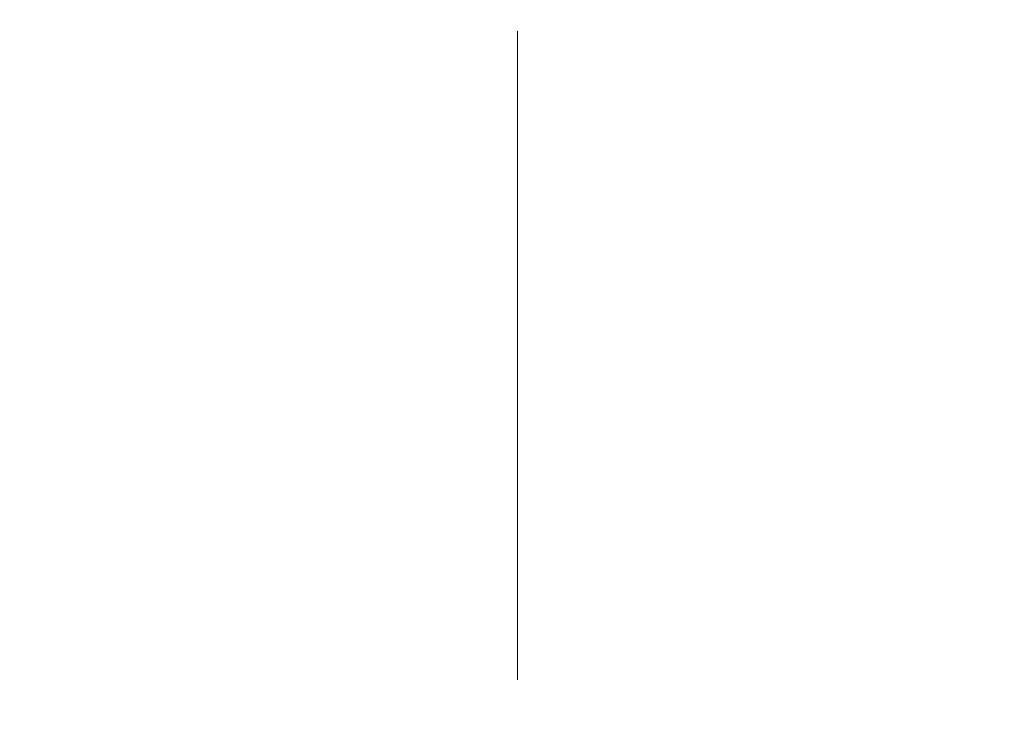
Imeniki
.
Če želite iskati podcaste z uporabo ključnih besed in naslovov
podcastov, izberite
Poišči
.
Razpoložljive epizode izbranega podcasta si ogledate tako,
da odprete mapo
Poddaje
in izberete
Odpri
.
Izbrano epizodo naložite tako, da izberete
Naloži
.
Naloženo epizodo predvajate tako, da izberete
Predvajaj
.
Če želite posodobiti izbrani podcast ali označene podcaste,
da bi videli nove epizode, izberite
Možnosti
>
Posodobi
.
Spletno mesto podcasta odprete (omrežna storitev) tako, da
izberete
Možnosti
>
Odpri spletno stran
.
Nekateri podcasti omogočajo interakcijo z njihovimi
ustvarjalci tako, da uporabniki komentirajo in glasujejo. Če
bi to radi storili, izberite
Možnosti
>
Glej komentarje
, da
se povežete z internetom.
Imeniki
Izberite
Imeniki
.
Imeniki vam pomagajo pri iskanju novih epizod podcastov,
ki jih želite naročiti.
Vsebina imenikov se spreminja. Izberite želeno mapo
imenika, da jo posodobite (omrežna storitev). Ko je
posodabljanje končano, se barva mape spremeni.
Če želite naročiti podcast, se pomaknite na njegov naslov in
izberite
Posodobi
. Ko naročite epizode podcasta, jih lahko
nalagate, upravljate in predvajate v meniju Poddaje.
Če želite dodati nov imenik ali mapo, izberite
Možnosti
>
Novo
>
Spletni imenik
ali
Mapa
. Izberite naslov, spletni
naslov datoteke .opml (Outline Processor Markup Language)
in možnost
Končano
.
Datoteko .opml, ki je shranjena v napravi, uvozite tako, da
izberete
Možnosti
>
Uvozi datoteko OPML
.
Prejeto datoteko .opml shranite tako, da jo odprete in
shranite v mapo
Prejeto
v meniju Imeniki. Odprite mapo, da
bi naročili povezave in jih dodali med svoje podcaste.